在日常使用电脑进行中文输入时,拼音键盘是许多人选择的方式。无论您是因为工作需要还是个人学习需求,掌握如何调整电脑上的拼音键盘设置都是十分有用的技能。下面将介绍几种常见的操作系统中如何调整拼音键盘的方法。
对于Windows用户来说,调整或添加拼音输入法非常简单。点击任务栏右下角的语言栏,通常显示为“ENG”或其他语言缩写。接着选择“语言首选项”,在这里您可以找到“键盘和语言”选项。点击“添加语言”,然后在列表中找到“中文(简体)”。安装完成后,返回桌面,通过按下“Win+空格”键可以快速切换到已安装的拼音输入法。
如果您使用的是Mac电脑,想要调整拼音输入法也很直接。进入系统偏好设置,找到“键盘”选项,在这里有一个“输入法”的标签页。点击左下角的“+”号,从弹出的窗口中选择“中文-简体”,并从中挑选适合您的拼音输入方式。添加后,您可以通过点击屏幕顶部菜单栏上的输入法图标或者使用快捷键“Command+空格”来切换至拼音输入法。
在Linux环境下,具体步骤可能因不同的发行版而异,但大多数情况下都可以通过系统设置完成。以Ubuntu为例,打开“系统设置”,选择“区域和语言”,然后点击“管理已安装的语言”。在这里,您可以添加或修改输入源,包括拼音输入法。完成设置后,使用默认的快捷键“Super+空格”即可在不同输入法之间切换。
以上就是在不同操作系统上调整拼音键盘的基本方法。无论您使用的是Windows、MacOS还是Linux,都能根据上述指导轻松地将自己的电脑设置成支持拼音输入的状态。这样不仅能够提高中文输入效率,还能让您的计算机使用体验更加个性化。希望这篇文章能帮助到所有需要调整电脑拼音键盘设置的朋友。
本文是由懂得生活网(dongdeshenghuo.com)为大家创作
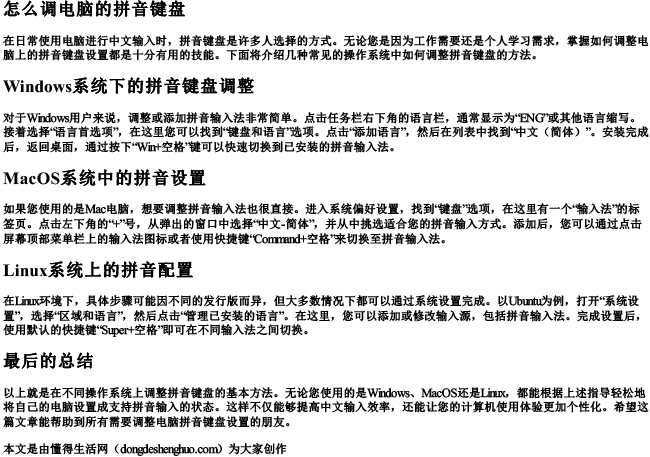
点击下载 怎么调电脑的拼音键盘Word版本可打印
懂得生活网为大家提供:生活,学习,工作,技巧,常识等内容。
